Hvordan opprette et app-passord
Dersom du benytter to-trinns autentisering vil du være nødt til å opprette et app-passord for at noen av programmene dine skal kunne logge inn med din konto. For eksempel trenger du et app-passord for å sette opp eposten din i Outlook eller på mobil dersom du benytter den medfølgende epostklienten til iPhone eller Android. På mobil krever også Skype for Business at du benytter et app-passord. Flere av programmene til Microsoft vil etterhvert få støtte for to-trinns autentisering slik at du slipper app-passord.
Følg stegene nedenfor for å opprette app-passord.
Steg 1
For å opprette et app-passord går du først inn på https://myapps.microsoft.com. Her logger du inn med samme brukernavn og passord som du bruker for å logge inn på Office 365.
Steg 2
Trykk på Profil

Steg 3
Trykk på Ytterligere sikkerhetsbekreftelse

Steg 4
Trykk på app-passord i menyen øverst på siden

Steg 5
Trykk på Opprett

Steg 6
I vinduet som dukker opp vil du bli bedt om å navngi passordet ditt. Vi anbefaler at du lager et system som fungerer for deg. Husk at det kan bli ganske mange app-passord etterhvert, og det kan være greit å vite hvilke passord du har benyttet i ulike apper på ulike enheter. I bildet under kan du se at vi navngir passordet etter hvilken enhet vi bruker det på (PC) og i hvilket program (Outlook). Dersom vi da blir frastjålet PCen kan vi enkelt gå inn å slette riktig app-passord slik at ikke uvedkommende får tilgang på epostkontoen vår.
Trykk på neste når du er ferdig

Steg 7
Du vil nå få opp ditt app-passord. Når du trykker på lukk vil du ikke klare å hente tilbake dette passordet. Ta derfor å logg deg inn i ønsket app med app-passordet du får opp, før du trykker på lukk

Steg 8
Du har nå lært å opprette nye app-passord. Dersom du har behov for å slette et passord fordi du for eksempel har mistet eller blitt frastjålet din enhet, trykker du på Slett